Windows 10 tilbyr et alternativ for å vise skjulte filer og mapper som du ikke ser som standard. Når du har aktivert dette alternativet, begynner File Explorer å vise alle dine skjulte elementer.
Du kan se de skjulte filene og mappene i både File Explorer, så vel som kommandolinjeverktøy som PowerShell og Command Prompt.


Vis skjulte filer og mapper i File Explorer
Følg trinnene nedenfor for å konfigurere File Explorer for å vise alt skjult innhold i kataloger.
- Åpne Start menyen, søk etter Denne PCen , og velg Denne PCen i søkeresultatene.
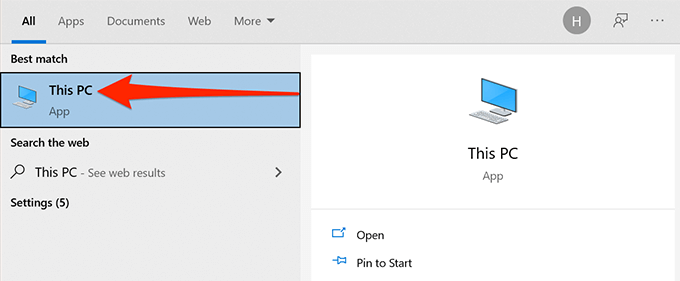 start = “2”>
start = “2”>
- Til høyre på skjermen, aktiver Skjulte gjenstander avkrysningsrute.
 < img src = "/wp-content/uploads/2021/05/1bbf7c0075c6c97e0a27bc0c5ab857b0.png" />
< img src = "/wp-content/uploads/2021/05/1bbf7c0075c6c97e0a27bc0c5ab857b0.png" /> - File Explorer begynner å vise skjulte filer og mapper på datamaskinen din.
- For å gjemme elementene dine på nytt, fjerner du merket for Skjulte gjenstander i File Explorer.
< h2> Vis skjulte filer og mapper fra kontrollpanelet
Hvis du foretrekker kontrollpanelet, kan du bruke et alternativ i dette verktøyet for å få Windows 10 til å vise skjulte filer og mapper.
< ol>

- I kontrollpanelet velger du menyen ved siden av Vis etter og velger Kategori .
- Velg alternativet Utseende og personalisering .

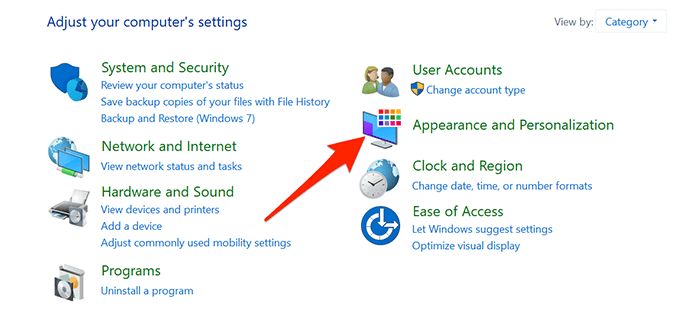
- Velg Vis skjulte filer og mapper under Alternativer for Filutforsker.

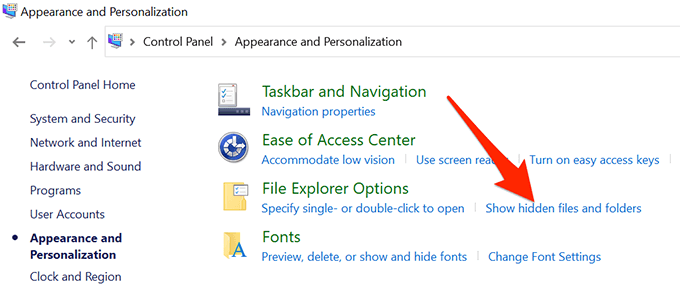
- Du er nå i < sterk> Vis -fanen i alternativet File Explorer-vinduet. Velg her alternativet Vis skjulte filer, mapper og stasjoner . Velg Bruk etterfulgt av OK .


- Windows File Explorer viser nå alle dine skjulte filer og mapper.
- For å skjule skjulte elementer, velg alternativet Ikke vis skjulte filer, mapper eller stasjoner . Velg deretter Bruk etterfulgt av OK .

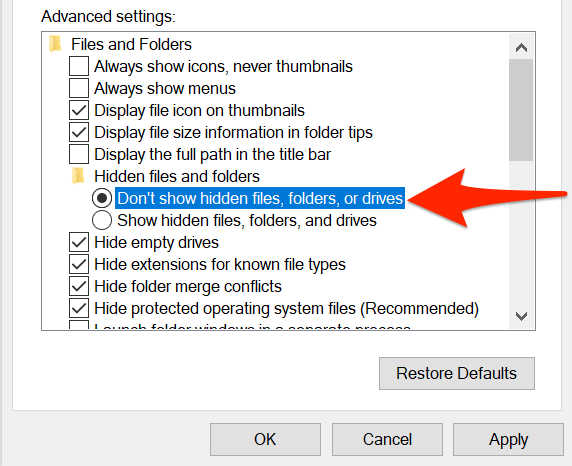
Vis skjulte filer og mapper fra innstillinger
Windows 10s innstillinger app inkluderer også muligheten til å vise skjult innhold på PCen.
For å bruke denne metoden:
- Trykk Windows + I -tastene for å starte Innstillinger-appen eller søk og velg Innstillinger i Start -menyen.
- Velg Hjem-knappen hvis du ikke er på hovedinnstillingssiden som vises i trinn 3. & nbsp;
- Velg Oppdater & amp; Sikkerhet .

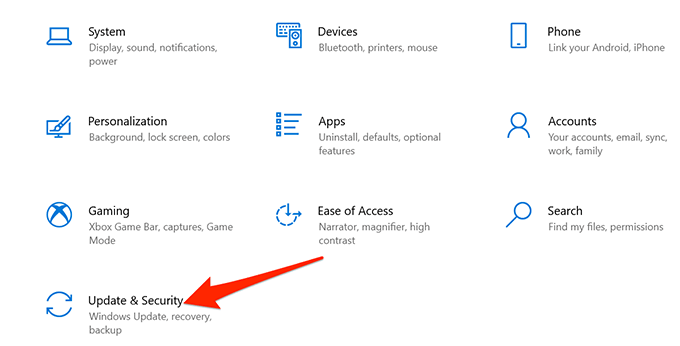
- Velg For utviklere fra venstre sidefelt.
- Rull ned til høyre rute til Endre innstillinger for å vise skjulte filer og systemfiler. Velg Vis innstillinger .

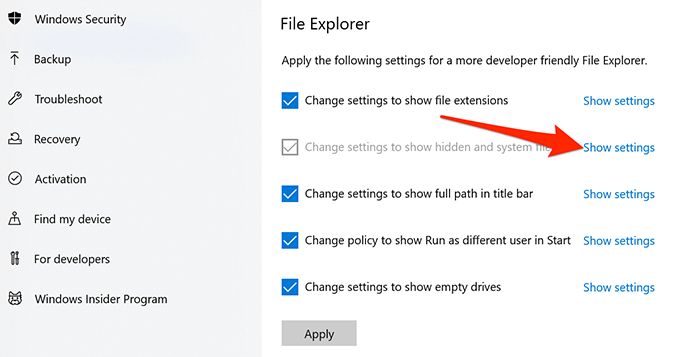
- Aktiver Vis skjulte filer, mapper og stasjoner alternativet. Velg deretter Bruk og velg OK for å lagre innstillingene dine.

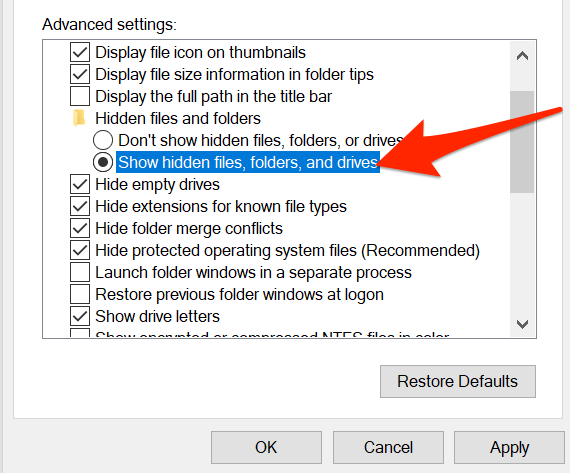
Skjulte filer og mapper i PowerShell
Hvis du foretrekker kommandolinjemetoder, kan du bruke en kommando i Windows PowerShell for å hente en liste over alle dine skjulte filer og mapper.
- Klikk på Start eller Windows-ikonet nederst til venstre og skriv inn PowerShell. Velg Windows PowerShell fra resultatene.

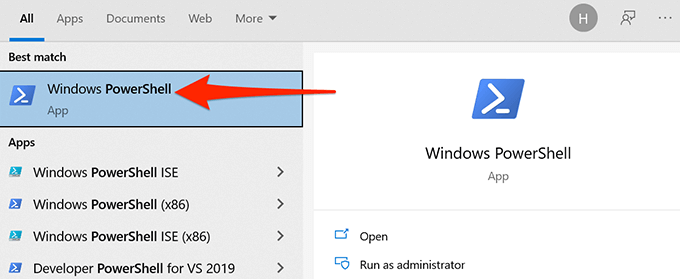
- 2 li> Skriv inn cd i PowerShell-vinduet, skriv inn et mellomrom, og skriv deretter inn hele banen til mappen der de skjulte filene ligger. Hvis de skjulte filene dine for eksempel er i en mappe som heter MyDocuments på skrivebordet , bruker du følgende kommando og erstatter USER med brukernavnet ditt. . Trykk deretter på Enter .
cd C: Users USER Desktop MyDocuments

 < img src = "/wp-content/uploads/2021/05/f19819d8e5a7149d06eb90d38a929ec4.png" />
< img src = "/wp-content/uploads/2021/05/f19819d8e5a7149d06eb90d38a929ec4.png" /> - Hvis du ikke er sikker på hvilken mappe som inneholder de skjulte filene, skriver du inn cd , skriver inn et mellomrom, skriver inn hele banen til mappen hvis undermapper kan ha de skjulte filene, og trykker Enter . Kjør deretter denne kommandoen:
dir -recurse -force

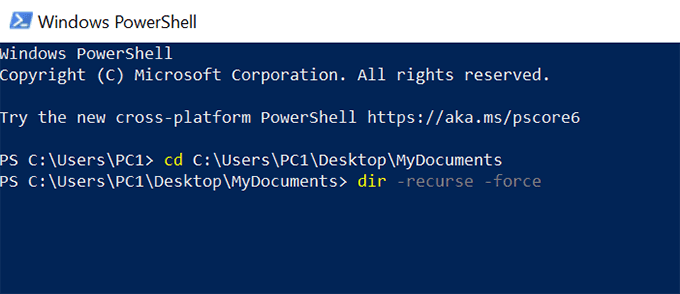
<> start>
- Skjulte elementer i den valgte mappen og undermappene skal vises i PowerShell-vinduet.
Husk at denne metoden bare viser skjulte filer i et PowerShell-vindu. det gjør ikke skjulte elementer synlige i File Explorer.
Vis skjulte filer i Windows ledetekst
En annen måte å vise en liste over skjulte filer og mapper er å bruke ledetekst. Følg trinnene nedenfor:
- Trykk på Windows -tasten for å åpne Start -menyen, søk etter Kommandoprompt , og velg verktøyet i søkeresultatene.

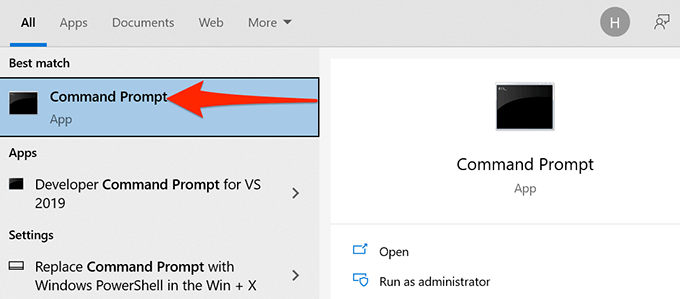
- /strong>, skriv inn et mellomrom, og skriv deretter inn hele banen til mappen der de skjulte filene er lagret. Trykk deretter på Enter
- Skriv inn dir/ah for å se en liste over skjulte filer og mapper.

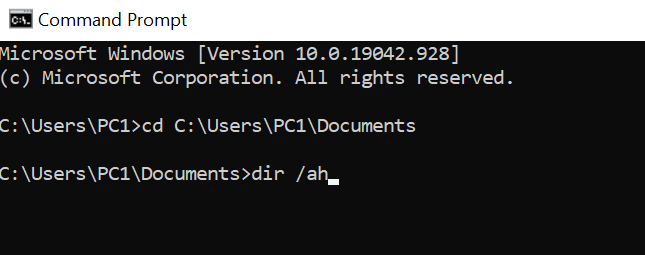
- <> Hvis du ikke vet hvilken mappe som inneholder de skjulte filene, kan du kjøre en skjult filskanning på en overordnet mappe. Dette vil skanne alle undermappene i hovedmappen. For å gjøre dette, skriv inn cd , skriv inn et mellomrom, skriv inn hele banen til mappen, og trykk Enter . Kjør deretter følgende kommando:
dir/ah/s

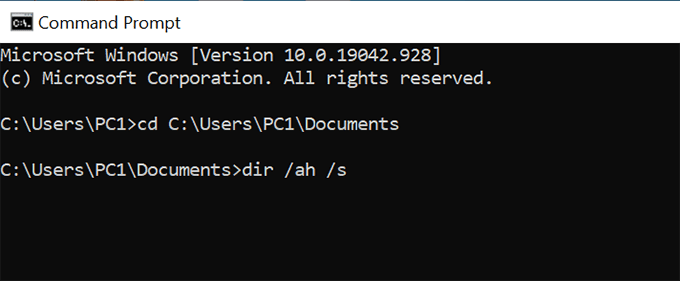 Kommandoprompt-vinduet viser nå de skjulte elementene fra den angitte mappen og undermappene.
Kommandoprompt-vinduet viser nå de skjulte elementene fra den angitte mappen og undermappene.
Metoden ovenfor gjør ikke noen endringer i File Explorer-alternativene og viser bare de skjulte filene.
Vis skjulte operativsystemfiler
Det er visse operativsystemfiler som ikke vises selv om du aktiverer alternativet skjulte filer i Filutforsker. Følg trinnene nedenfor for å bytte til et eget alternativ for å vise disse skjulte OS-filene:
- Trykk på Windows -tasten for å åpne Start -menyen , skriv inn Vis skjulte filer , og velg det alternativet i søkeresultatene.

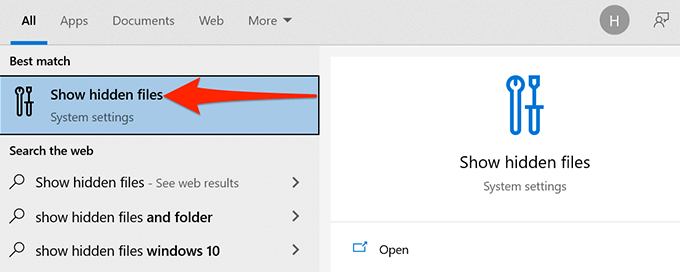
- Bla til Endre innstillinger for å vise skjult og system filer og velg Vis innstillinger.
- Bla ned til Skjul beskyttede operativsystemfiler (anbefalt) . Fjern avmerkingen for dette alternativet.

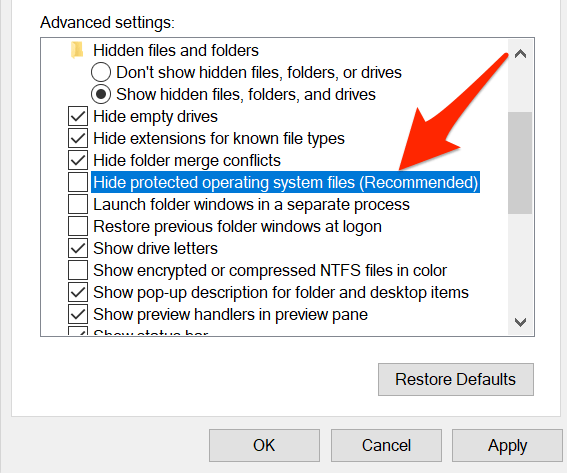
- Velg Ja hvis det vises en advarsel. Velg deretter Bruk etterfulgt av OK

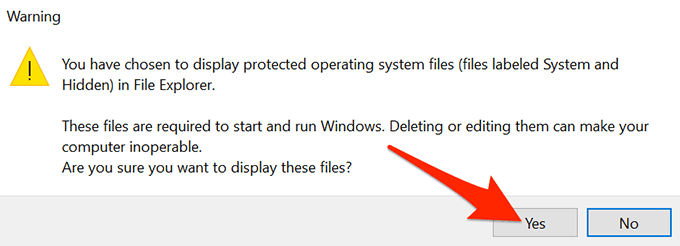
A Word of Caution/sterk>
På internett kan mange ressurser be deg om å bruke kommandoen attrib fra ledeteksten eller PowerShell for å se skjulte elementer. Det er generelt ikke trygt å endre attributtet til en systemfil, da dette kan få uventede konsekvenser.
Gi oss beskjed i kommentarene nedenfor om hvilken metode som fungerte for deg. & Nbsp;
